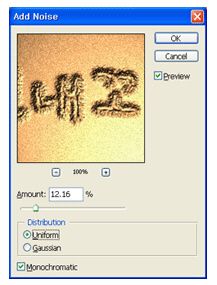教您使用photoshop制作金色可爱的沙滩艺术字教程
发布时间:2016-12-23 来源:查字典编辑
摘要:1、新建画布400*200象素,分辨率72,白色画布得到一个白色画布:2、将前景色设置为土黄色,填充颜色(alt+Del)填充后:3、点击通...
1、新建画布400*200象素,分辨率72,白色画布得到一个白色画布:
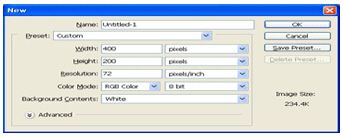
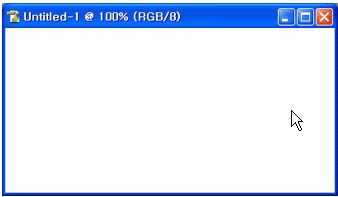
2、将前景色设置为土黄色,填充颜色(alt+Del)填充后:

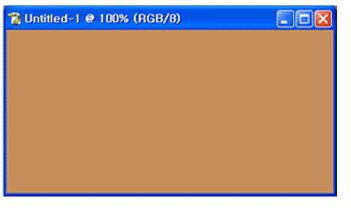
3、点击通道面板,选择新建画布,用画笔工具(白色)在通道内书写
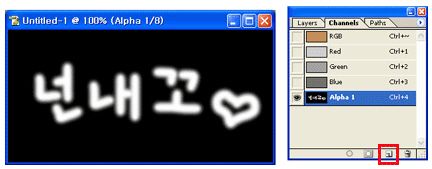
4、复制一层(拖拽到复制按钮),执行滤镜-风格化-扩散扩散后如图
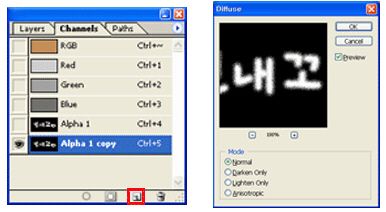
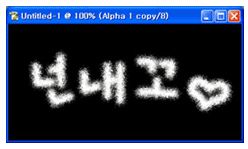
5、点击“将通道载入选区按钮”,选择-修改-收缩:4象素
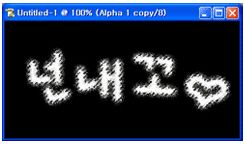
6、滤镜-模糊-高丝模糊,4象素,反相(ctrl+I),取消选区(ctrl+D)点击RBG通道

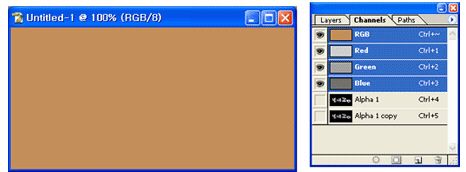
7、滤镜-渲染-光照,选择Alpha 1副本
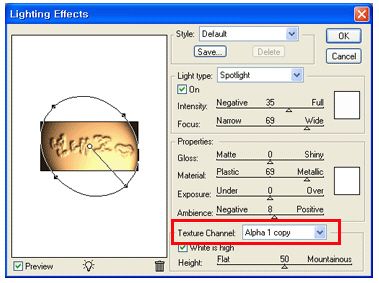
8 镜-杂色-增加杂色,数值参照下面效果图: